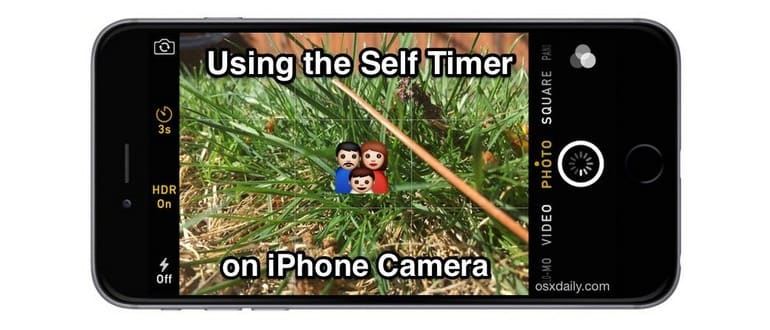L’app Fotocamera per iPhone include una funzione di autoscatto, una funzionalità eccezionale per qualsiasi fotocamera che consente di impostare un timer per il conto alla rovescia prima che un’immagine venga scattata. Ci sono molti usi per la funzione timer, ma spesso permette anche al fotografo o al proprietario della fotocamera di essere nella cornice, piuttosto che semplicemente scattare foto da dietro l’obiettivo.
L’utilizzo della funzione Autoscatto della videocamera iOS è davvero semplice, ma nonostante la funzione sia di fronte all’utente nelle versioni moderne dell’applicazione Fotocamera, rimane sottoutilizzata se non addirittura non riconosciuta o addirittura sconosciuta. Affinché una così utile funzione della fotocamera possa non essere utilizzata è un peccato, quindi prendiamoci un momento per rivedere l’autoscatto e come funziona sull’applicazione iPhone (o iPad) della fotocamera. Scoprirai foto migliori in pochissimo tempo.
Come utilizzare l’autoscatto in Camera App di iOS
L’autoscatto ha due opzioni per un otturatore ritardato, utilizzando questa funzione richiede una versione moderna di iOS su un iPhone, iPad o iPod touch:
- Avvia l’app Fotocamera come al solito e incornicia il tuo scatto, ti consigliamo di impostare l’iPhone su una superficie o in un punto stabile che possa reggersi in posizione verticale (i supporti di terze parti possono essere utili per questo).
- Tocca l’icona dell’anteprima del cronometro nell’app Fotocamera per visualizzare le opzioni del timer automatico.
- Scegli «3s» per un autoscatto di 3 secondi o «10s» per un autoscatto di 10 secondi (quest’ultimo è il migliore se stai cercando di mettere in scena qualcosa o muoverti lontano).
- Tocca il pulsante di scatto della fotocamera come al solito, questo avvia l’autoscatto prima che la foto venga scattata invece di scattare immediatamente la foto, quindi entra nella cornice o qualunque sia l’intenzione; quando il timer è attivo, l’immagine sarà scattata.

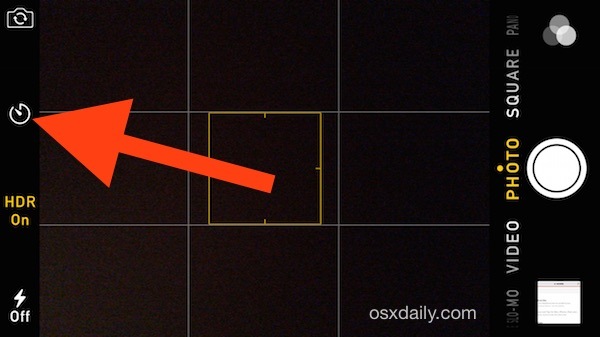
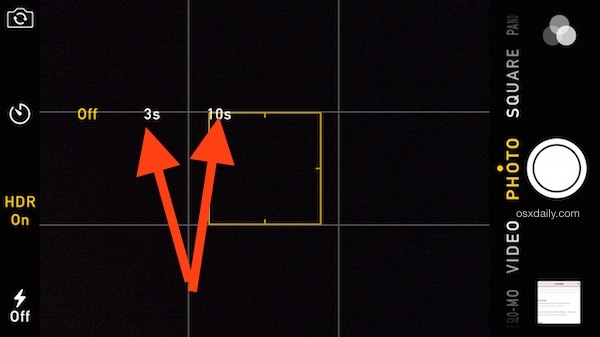
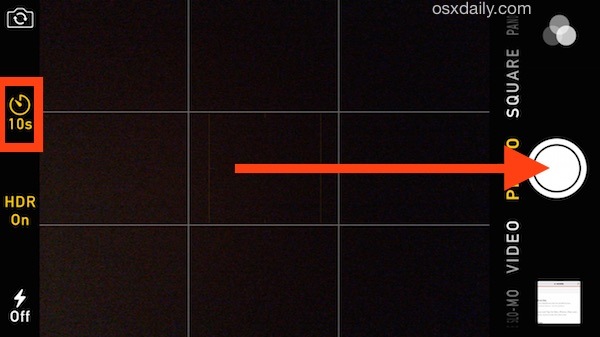
Una volta che il timer è iniziato, ci sarà un conto alla rovescia visivo nella schermata delle app Camera, così come un set di effetti sonori che lo accompagneranno per indicare che il conto alla rovescia è iniziato e l’otturatore è scattato.

Questo è perfetto per scattare foto migliori in generale, foto di gruppo migliorate di molto, o anche per scattare selfie di te stesso quando non vuoi il tradizionale tiro al braccio o selfie-stick.
L’unica cosa che la funzione di autoscatto nell’app Fotocamera è ancora mancante è una modalità foto burst specifica per il timer, che è spesso inclusa in applicazioni di fotocamere di terze parti per iPhone, e consente una sequenza di 5-25 immagini da scattare in una riga in modo che il fotografo non debba continuare ad andare avanti e indietro alla fotocamera per scattare più foto. Il cronometraggio a raffica è particolarmente utile per scatti di famiglia o foto di gruppo con molte persone, poiché spesso gli occhi di qualcuno sono chiusi o stanno tirando una faccia o qualsiasi altra cosa che possa rendere un ritratto o un’immagine non proprio ciò che intendevi.
Puoi utilizzare le funzioni di filtri live sugli scatti con l’autoscatto dell’iPhone, anche se c’è poco bisogno dato che è facile applicare i filtri alle immagini dopo il fatto. Se qualcuno nell’immagine si presenta con occhi dall’aspetto folle, ricorda che puoi facilmente rimuovere gli occhi rossi con solo una rapida opzione Modifica nell’app Foto.
Non perdere le nostre numerose e fantastiche trucchi per l’app iOS Camera e la moltitudine di utili suggerimenti fotografici per iPhone e iOS.
Tendenze del 2024 per l’autoscatto e la fotografia con iPhone
Nel 2024, l’autoscatto sta diventando ancora più sofisticato. Con l’introduzione di nuove funzionalità di intelligenza artificiale nelle fotocamere degli iPhone, come il riconoscimento facciale avanzato e la correzione automatica dell’illuminazione, i tuoi selfie e le foto di gruppo raggiungono un livello superiore. Immagina di poter scattare una foto e avere il tuo iPhone che regola automaticamente la luce per evidenziare i tuoi migliori angoli.
Inoltre, app come iOS 17 offrono ora filtri e effetti in tempo reale che rendono ogni scatto unico e creativo. Puoi sperimentare con stili diversi senza dover passare ore in post-produzione. Questo è un grande vantaggio, soprattutto quando sei in movimento e vuoi condividere immediatamente i tuoi momenti sui social media.
Ricorda, per ottenere il massimo dal tuo autoscatto, prova a utilizzare il nuovo formato di foto panoramiche per catturare più dettagli nei tuoi scatti di gruppo. Non solo le foto panoramiche sono impressionanti, ma ti permettono anche di includere più persone in una sola immagine, rendendo ogni ricordo ancora più speciale.